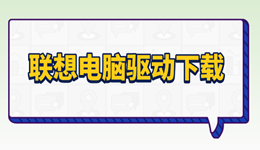在我们使用电脑的过程中,有时候会遇到系统问题,需要重新安装操作系统。然而,有时候在重装系统后,却发现计算机无法检测到硬盘,往往让我们感到困惑和无助。今天将为大家分享几种重装系统后检测不到硬盘的解决方法,希望能帮到您。
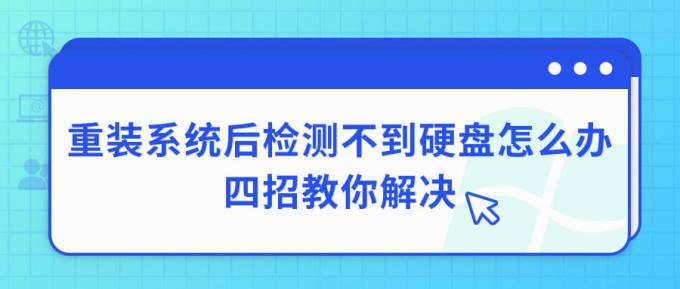
1、硬件连接
首先第一个最基本的方法先从硬件着手,有可能是您的硬盘连接松动或者电源线故障,这些都会导致您的电脑检测不到硬盘。

建议您先关闭电脑并断开所有连接,打开机箱检查硬盘数据线和电源线是否牢固连接。如果发现松动或损坏的线缆,及时进行更换。
2、硬盘驱动程序问题
除了硬件问题,软件方面的问题很有可能是因为操作系统缺少适当的硬盘驱动程序或者是驱动程序未更新。
您在安装系统时,需要确保已经安装了正确的硬盘驱动程序。如果是品牌机,您需要了解硬盘的型号和制造商,到官方网站上下载相应的驱动程序进行安装。如果是兼容机,可以下载通用驱动程序进行安装。
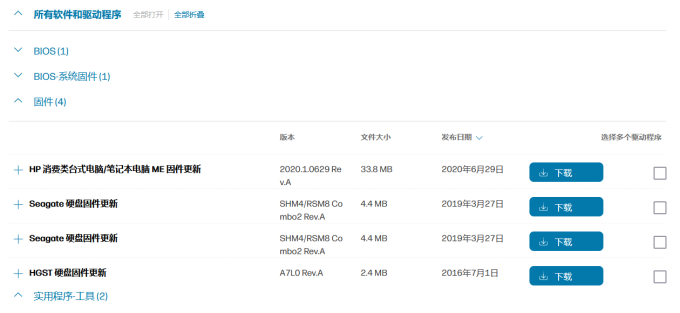
您也可以下载驱动人生检测硬盘状态,在“全面诊断”里点击“立即扫描”,系统会检测出您的磁盘是否存在异常。

 好评率97%
好评率97%  下载次数:5346042
下载次数:5346042 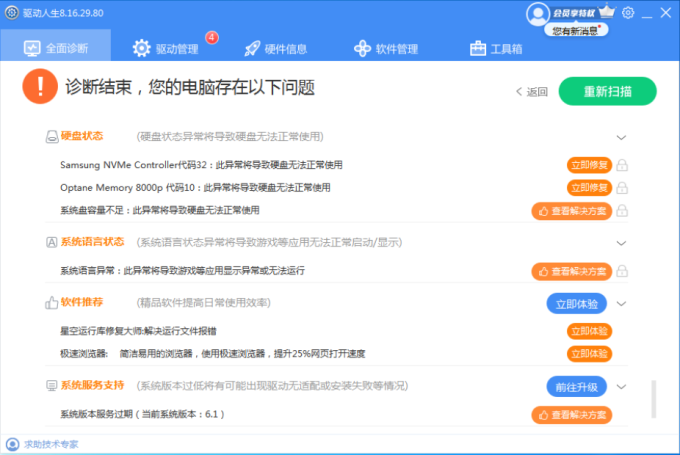
如果存在异常,点击“立即修复”,就能恢复硬盘到正常状态。
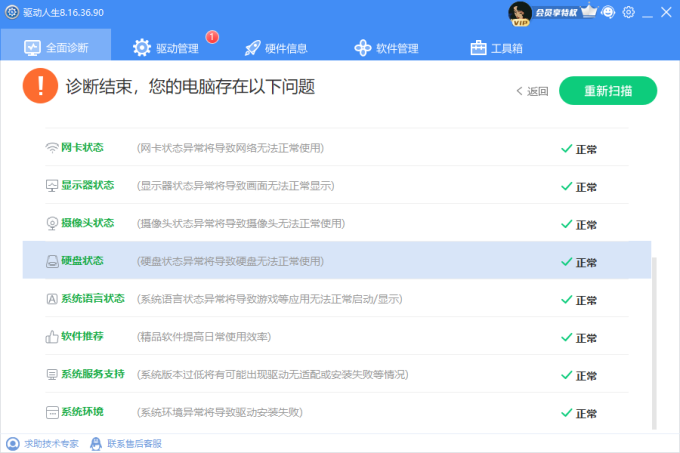
另外您也可以通过“设备管理器”查看“磁盘驱动器”是否出现黄色感叹号,有的话右键点击“更新驱动程序”即可。
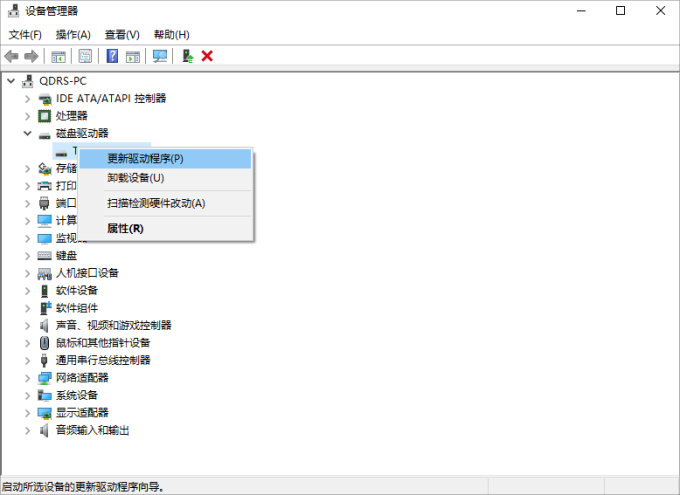
3、硬盘故障
如果硬盘出现故障,如损坏或接口问题等,也会导致系统无法检测到硬盘。需要进行更换或维修。如果硬盘中没有重要数据,建议直接更换硬盘;如果有重要数据,可以先尝试进行数据备份和恢复。
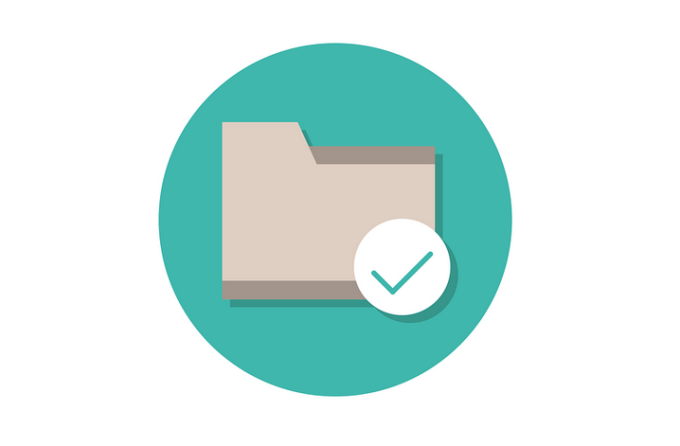
4、BIOS设置问题
BIOS设置错误或没有正确设置,也可能导致系统无法检测到硬盘。重启计算机并进入BIOS设置界面(通常按下Del/F2键)。
在BIOS设置中,找到"Boot"或"Storage"选项,并确保硬盘被正确检测到。如果看不到硬盘设备,请查找"IDE Configuration"或"SATA Configuration"选项,并确保相应的接口已启用。保存更改并重新启动计算机,检查系统是否可以检测到硬盘。
以上就是重装系统后检测不到硬盘的原因和解决方法。希望对大家有所帮助。如果遇到网卡、显卡、蓝牙、声卡等驱动的相关问题都可以下载“驱动人生”进行检测修复,同时驱动人生支持驱动下载、驱动安装、驱动备份等等,可以灵活的安装驱动。